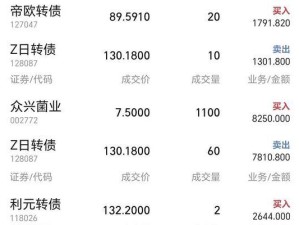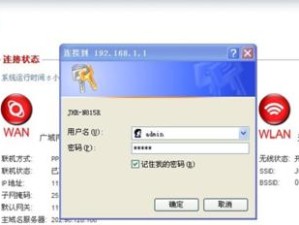随着时间的推移,电脑系统可能会变得越来越慢或出现各种问题。在这种情况下,重新安装操作系统可能是解决问题的最佳选择之一。本文将详细介绍如何使用光盘重新安装Win7系统。

备份你的重要文件和数据
在重新安装系统之前,我们强烈建议你备份所有重要的文件和数据。这可以防止数据丢失,并保证你在重装系统后能够恢复所有个人文件和数据。
获取Win7系统光盘
你需要获得一张可引导的Win7系统光盘。你可以从官方渠道购买或下载光盘镜像文件并刻录到光盘中。

设置启动顺序
在重启电脑之前,你需要进入BIOS设置界面,并将启动顺序设置为从光盘启动。这样可以确保计算机能够从Win7光盘引导。
重启计算机并进入安装界面
将Win7光盘插入电脑,然后重启计算机。在引导过程中,按照屏幕上的提示进入安装界面。
选择安装语言和其他设置
在安装界面中,你需要选择适合你的安装语言和其他相关设置。确保选择与你的需求相符的选项,并点击“下一步”继续。

点击“安装现在”
在安装界面的下一步,你将看到一个按钮标有“安装现在”。点击此按钮开始系统的安装过程。
接受许可条款
在继续安装之前,你需要接受Win7系统的许可条款。仔细阅读并勾选“我接受许可条款”后,点击“下一步”。
选择“自定义(高级)”
在安装类型界面,你将看到两个选项:“升级”和“自定义(高级)”。选择“自定义(高级)”,以进行全新的系统安装。
选择安装位置
在选择安装类型界面的下一步,你将看到一个列表显示了你的硬盘分区情况。选择你想要安装系统的分区,并点击“下一步”继续。
等待系统安装
系统安装过程可能需要一些时间,请耐心等待直到安装完成。在此期间,请不要关闭计算机或中断安装过程。
设置用户名和密码
当系统安装完成后,你需要设置一个用户名和密码。这将成为你在Win7系统中的登录凭据。
选择时区和日期/时间格式
在设置用户名和密码之后,你将需要选择适合你的时区和日期/时间格式。确保选择正确的选项,并点击“下一步”。
安装完成后的设置
在最后一步中,你可以根据个人喜好选择是否启用Windows更新、自动维护等设置。点击“下一步”完成安装。
恢复个人文件和数据
重新安装Win7系统后,你可以通过恢复备份的个人文件和数据,将计算机恢复到之前的状态。
通过光盘重装Win7系统,你可以解决电脑系统变慢或出现问题的困扰。跟随本文提供的详细步骤,你可以轻松完成重装过程,并保留重要的个人文件和数据。记得在操作前备份你的文件,以免数据丢失。